MySearchDial est une barre d’outil (toolbar) pour navigateur et un moteur de recherche qui s’installe sur votre ordinateur le plus souvent sans vous demander votre permission. En plus de poser des problèmes de confidentialité puisque le logiciel s’intéresse aux pages que vous visitez pour vous proposer ensuite des publicités ciblées, il est difficile de s’en débarrasser.
MySearchDial est proposé souvent via des logiciels tiers sous des systèmes d’affiliation. A chaque installation réussie, l’auteur est rémunéré. Attention donc à ce que vous téléchargez et aux sources de téléchargement. Lisez bien les conditions et si on vous propose d’installer des logiciels additifs, refusez. Ces logiciels additifs ne sont pas essentiels et ralentissent l’ordinateur.
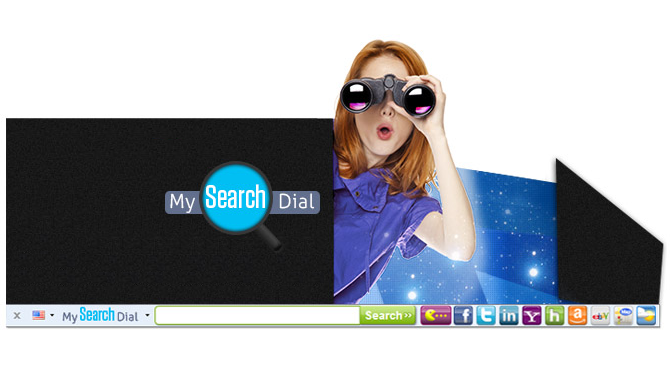
Comment supprimer mysearchdial ?
Supprimer mysearchdial avec AdwCleaner
AdwCleaner est un petit utilitaire de désinfection qui permet d'effacer très facilement mysearchdial mais également d’autres menaces peut-être cachées sur votre machine.
- Cliquez sur le bouton bleu ci-après pour télécharger AdwCleaner :
Téléchargez AdwCleaner - Double-cliquez sur le fichier adwcleaner.exe pour démarrer le programme.
- Cliquez sur le bouton Scanner
- Une fois que le scan est fini, cliquez sur Nettoyer pour effacer les problèmes détectés.
- Relancer votre machine si Adwcleaner vous le propose.
Supprimer mysearchdial avec MalwareBytes Anti-Malware
Malwarebytes Anti-Malware est un logiciel qui détecte et éradique les malwares là où les meilleurs anti-virus connus ont échoué. Si vous souhaitez protéger efficacement contre les adwares comme mysearchdial, la version Premium de MalwareBytes Anti-Malware avec sa fonction d'analyse en temps réel évitera que des sites ou des programmes malveillants compromettent votre PC (la licence premium coûte 22.95 euros et protège jusqu'à 3 de vos ordinateurs).
- Téléchargez MalwareBytes Anti-Malware :
Version Premium Version Gratuite (sans fonctionnalité de protection) - Dès que le fichier est téléchargé doublez-cliquez dessus pour lancer l'installation du logiciel.
- Cliquez sur le bouton orange Corriger Maintenant à droite de la mention Aucun examen n'a été réalisé sur votre système
- Dès que le scan est fini, cliquez sur le bouton Supprimer la selection.
- Rédémarrez votre PC une fois le scan terminé si le logiciel vous y invite.
Réinitialiser vos navigateurs (si besoin)
Si après avoir suivi toutes les étapes ci-dessus mysearchdial est encore présent sur votre ordinateur, vous pouvez réinitialiser votre navigateur en suivant les indications ci-dessous.
- Ouvrez Google Chrome et cliquez sur le menu
 dans l'angle supérieur droit de la fenêtre du navigateur de votre navigateur.
dans l'angle supérieur droit de la fenêtre du navigateur de votre navigateur. - Allez tout en bas de la page et cliquez sur Afficher les paramètres avancés.
- Dirigez-vous encore tout en bas de la page et cliquez sur Réinitialiser les paramètres du navigateur.
- Cliquez sur Réinitialiser.
- Démarrez Firefox.
- Dans la barre d’adresse de Firefox saisissez about:support.
- Sur la page qui apparaît appuyez sur le bouton Réparer Firefox.

- Téléchargez ResetBrowser :
Télécharger ResetBrowser - Enregistrez le fichier resetbrowser.exe sur votre bureau et double-cliquez sur le fichier.
- ResetBrowser vous détaille ce qu'il va faire précisément sur votre système, cliquez sur Ok.
- Cliquez sur Réinitialisez Internet Explorer et patientez.
- Dès que ResetBrowser a terminé, appuyez sur Ouvrir Internet Explorer et vous devriez être débarrassé de mysearchdial





